Fangen wir im neuen Jahr doch mal positiv an und sammeln die schönsten Horror-Erlebnisse, die du in Online-Seminaren mit Teilnehmenden erfahren kannst 🤣.
Ich könnte da eine beachtliche Liste zusammenstellen, vielleicht kannst du ja sogar noch einiges ergänzen.
Es gibt so die normalen Klassiker, wo man als erfahrene Online-Trainerin nur schmunzelt und geduldig zum 735.ten Mal erklärt.
Die Klassiker
- Sie sprechen, ohne das Mikro anzumachen.
- Sie lassen das Mikro an und es gibt Höllen-Störgeräusche und alle Hinweise, doch bitte die Mikros zu schließen, hört genau diese Person nicht, weil sie gerade anderweitig beschäftigt ist.
- Es kommt die Frage: „Wie kann ich auf der Folie schreiben?“, nachdem du gerade per Screenshot die einzelnen Schritte gezeigt und erklärst hast und alle anderen schon seit 5 Minuten auf der Folie schreiben.
- „Bei mir gibt es das nicht!“ In 99% der Fälle gibt es das doch, er sieht es nur gerade nicht oder es sieht anders aus.
- „Ich kann nicht schreiben oder Häkchen setzen.“ – Ja, das geht nicht, wenn man mit dem Browser, statt über die App drin ist. Drum schreibe ich das vorher immer in der Einladungs-Mail!
Weitere kleine Irritationen
- Teilnehmende sind nicht zu verstehen, das Mikro kracht, Stimme wie ein Roboter oder mit dauernden Unterbrechungen.
- Bild von Teilnehmer friert ein – höre nix mehr.
- Teilnehmerin ist fast nicht zu sehen, da sie direkt vor einem Fenster sitzt und ich kommuniziere mit einem Schattenriss.
- Teilnehmer schaut immer zur Seite, weil die Webcam auf dem 2. Monitor ist.
Diese Liste könnte ich endlos fortsetzen.
Denn es kommt immer und immer wieder vor.
Daher möchte ich dir in diesem Beitrag ein paar kleine Tipps zu den ersten Punkten geben, was du zur Behebung oder zumindest zur Nervenschonung machen kannst.
Mikro an – oder ausschalten
Bei so kleinen Sachen, die nerven, hilft mir immer Humor.
Lustige Hinweis-Schilder
Bei so kleinen Sachen, die nerven, hilft mir immer Humor.
Du könntest dir kleine witzige Schilder basteln, auf denen ein durchgestrichenes Mikro zu sehen ist – und entweder mit dem Hinweis: „Bitte Mikro ausschalten“ – oder „Bitte Mikro anmachen“ und das hochalten.
Vielleicht sieht die halb-abwesende Teilnehmerin ja aus den Augenwinkeln, wenn da auf dem Monitor plötzlich so ein Schild erscheint.
Eine Kollegin hat mal eigene Zeichnungen zum Runterladen freigegeben, hier ein Beispiel als Anregung.
Stumm schalten – einzelne oder alle
Du hast bei Zoom verschiedene Möglichkeiten, Teilnehmende mit Hintergrundgeräuschen stumm zu schalten.
Grundeinstellungen
Du kannst unter Einstellungen bei Zoom einschalten, dass alle Teilnehmer automatisch stummgeschaltet sind, wenn sie das Meeting betreten.
Das mache ich persönlich nicht, weil ich es nett finde, vor Beginn schon mit einigen zu plaudern und Warming up zu betreiben.
Während des Meetings
Einzelne stummschalten
Wenn du nur jemanden einzelnen stummschalten möchtest, weil er nervige Störgeräusche hat (die er oft selbst gar nicht hört), dann kannst du auf seine Videokachel gehen. Rechts oben sind 3 Punkte …, da kannst du ihn gezielt stummschalten.
Wer der Sündenbock ist, erkennst du daran, dass bei seiner Kachel öfter der gelbe Rahmen erscheint, der eben beim aktiven Sprecher erscheint.
Alle Teilnehmenden stummschalten
Dazu klickst du unten in deiner Zoom-Bedienleiste auf Teilnehmer, dann öffnet sich das Teilnehmer-Fenster und unten siehst du einen Button: Einladen.
Ich meine, dass man das auch direkt in der Bedienleiste unten machen kann, da ich das aber gerade alleine im Zoom-Raum bin, sieht es vielleicht anders aus. Ich teste es später noch mal mit einer Gruppe.

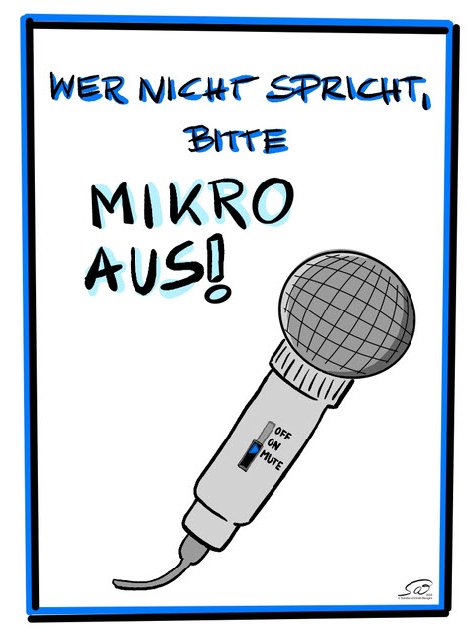
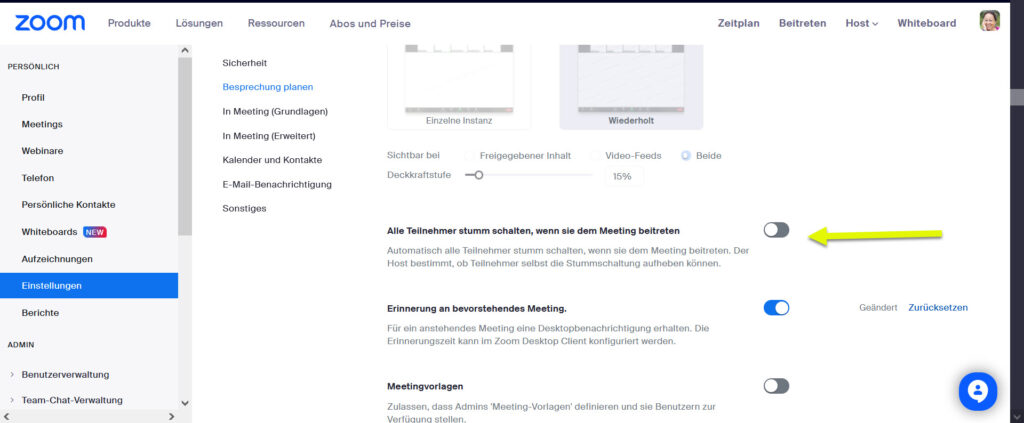
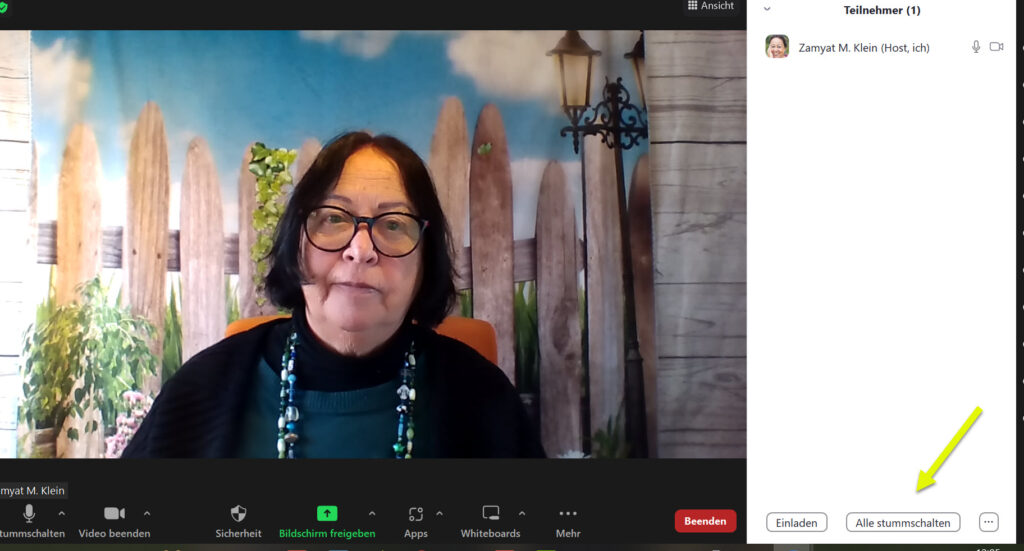


Neueste Kommentare